Ublock Origin
Ublock Origin es la última extensión para navegadores sobre la que aprenderás en este curso. Funciona en varios navegadores:
- Safari
- Chromium
- Chrome
- Opera
- Microsoft Edge
1. ¿Cómo funciona?
Al igual que Privacy Badger, Ublock Origin analiza lo que se está ejecutando en tu navegador, y lo contrasta con varias listas que tiene guardadas. Si alguno de los programas en ejecución aparece en las listas, bloquea su ejecución.
Esta extensión se caracteriza por hacer un consumo de memoria más bajo que el resto de extensiones de este tipo y por ser software libre.
Ublock Origin cuenta con las siguientes funcionalidades:
- Desactivación de Java Script ( el lenguaje en el que se programan los elementos de las webs ).
- Descativación de las ventanas emergentes ( esas ventanas de navegador que se abren al hacer click en algunos sitios de las webs).
- Bloqueo de elementos multimedia demasiado grandes ( imágenes o vídeos que tarden demasiado tiempo en cargar. Así se acelera la velocidad del navegador ).
- Bloqueo de fuentes remotas ( hay webs que cargan en tu navegador tipos de letra que no tienes instalados en tu ordenador, y eso puede suponer una brecha de seguridad ).
Todas estas opciones son configurables para cada página web que visitas.
Además, Ublock Origin tiene opciones para usuarios avanzados a través de las que se puede, entre otros:
- Modificar las listas con las que se comprueba si un programa es un tracker o no.
- Establecer una lista de sitios de confianza en los que no se realiza ningún bloqueo.
- Cargar y guardar la configuración actual de la extensión en ficheros.
2. Instalación
Instalar Ublock Origin es un proceso exactamente igual al que se seguiría para cualquier otra extensión. Los pasos a seguir se explican a continuación:
- Ve al apartado de complementos o extensiones de tu navegador.
- En la barra de búsqueda, busca Ublock Origin.
- Pincha en el primer resultado.
- Ahora deberías ver la pantalla de la tienda correspondiente a este extensión.
- Finalmente, pincha en un botón que aparecerá con el texto “Obtener” / “Añadir a Opera” / “Añadir a Chrome” / “Añadir a Firefox”
- Ahora que has instalado la extensión, tu navegador debería notificártelo con un mensaje en la parte superior.
3. Funcionamiento
Una vez tengas instalado Ublock Origin, debería aparecer un icono de un escudo rojo con dos letras blancas en tu navegador.
Haciendo click en ese icono, se desplegará un menú como el siguiente:
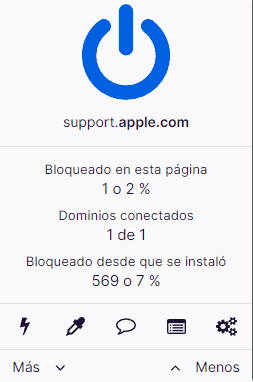
En la parte inferior de este menú aparecen dos botones:
- En la zona inferior derecha un botón con las letras “Menos”
- En la zona inferior izquierda un botón con las letras “Más”
Si pulsas el botón “Más”, en la parte superior aparecen las opciones destacadas en rojo en la siguiente imagen:
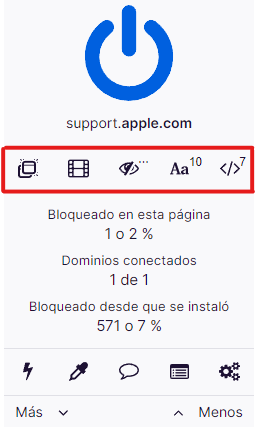
De izquierda a derecha, estas opciones sirven para:
- Desactivar las ventanas emergentes en la web en la que te encuentres.
- Desactivar los elementos multimedia que ocupen mucho espacio y tarden mucho en cargar la web en la que te encuentres.
- Activar o desactivar el filtrado cosmético para la web en la que te encuentres ( ocultar el contenido que no puede ser bloqueado ).
- Desactivar la carga de fuentes externas para la web en la que te encuentres.
- Desactivar los programas ejecutados en JavaScript para la web en la que te encuentres.
Si deseas acceder a las opciones avanzadas, puedes pulsar el botón de los engranajes en la parte inferior derecha del menú.